Gestion de dessin > Projet > Activer un projet 
À l'aide de cette fonction, vous pouvez activer un projet. Les scènes créées après avoir exécuté cette fonction seront alors attribuées à ce projet.
Pour activer un projet, la fenêtre de dialogue Recherche de projet s'ouvre.
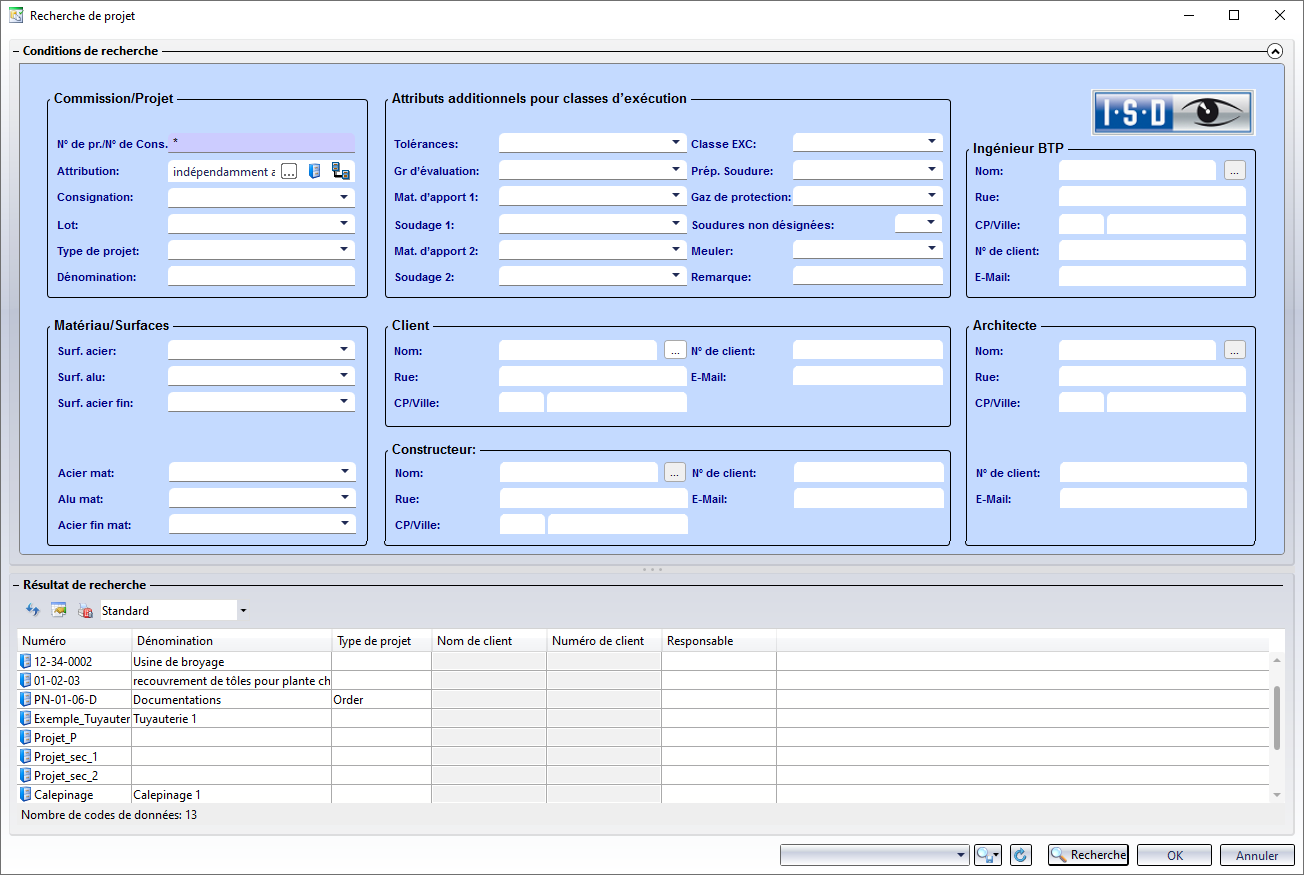
Saisissez un critère de recherche et cliquez sur Recherche. Vous pouvez utiliser comme caractère générique le signe *.
Les projets trouvés sont répertoriés sans l'encart de fenêtre du Résultat de recherche. Vous activez ensuite le projet proprement dit soit par un double-clic du bouton gauche de la souris, soit en sélectionnant la ligne correspondante, et un clic sur le bouton OK.
Conseil :
Dans la pratique, il arrive également souvent de travailler avec l'arborescence des projets, c'est-à-dire avec des sous-projets. À titre d'exemple, toutes les scènes d'une même année (par ex. 2018) pourront être rangées dans le Projet 2018. Les scènes en elles-mêmes de cette année seront attribuées aux sous-projets correspondants. Cette arborescence peut également être constituée directement via la Gestion de dessin. Pour cela, créez tout d'abord un projet avec le nom 2018 avec l'attribution indépendamment au projet. Pour les scènes, créez ensuite pour chacune un sous-projet avec l'attribution 2018, par exemple : 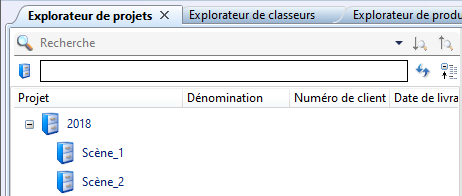
Une telle arborescence assure une meilleure clarté pour travailler les scènes et offre de nombreux avantages pour la recherche. Par exemple, vous pouvez saisir le nom du projet sous Attribution (par ex. 2018). À la recherche des scènes, le nombre de projets listés en sera limité.

Aperçu des fonctions (Gestion de dessin) • Prérequis à un travail efficace (Gestion de dessin) • Élaboration du processus de conception (Gestion de dessin) • Exemples de procédure (Gestion de dessin)
